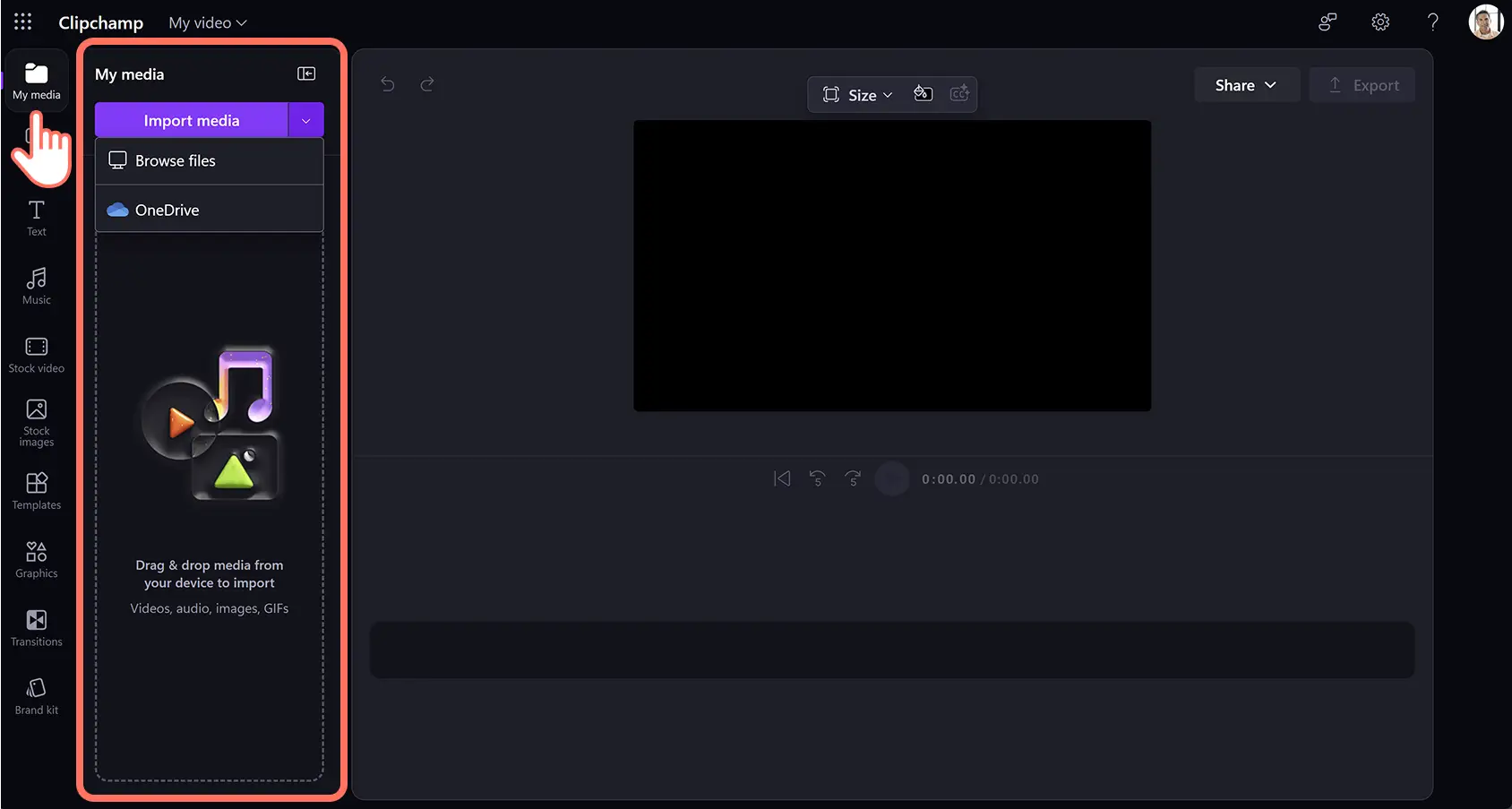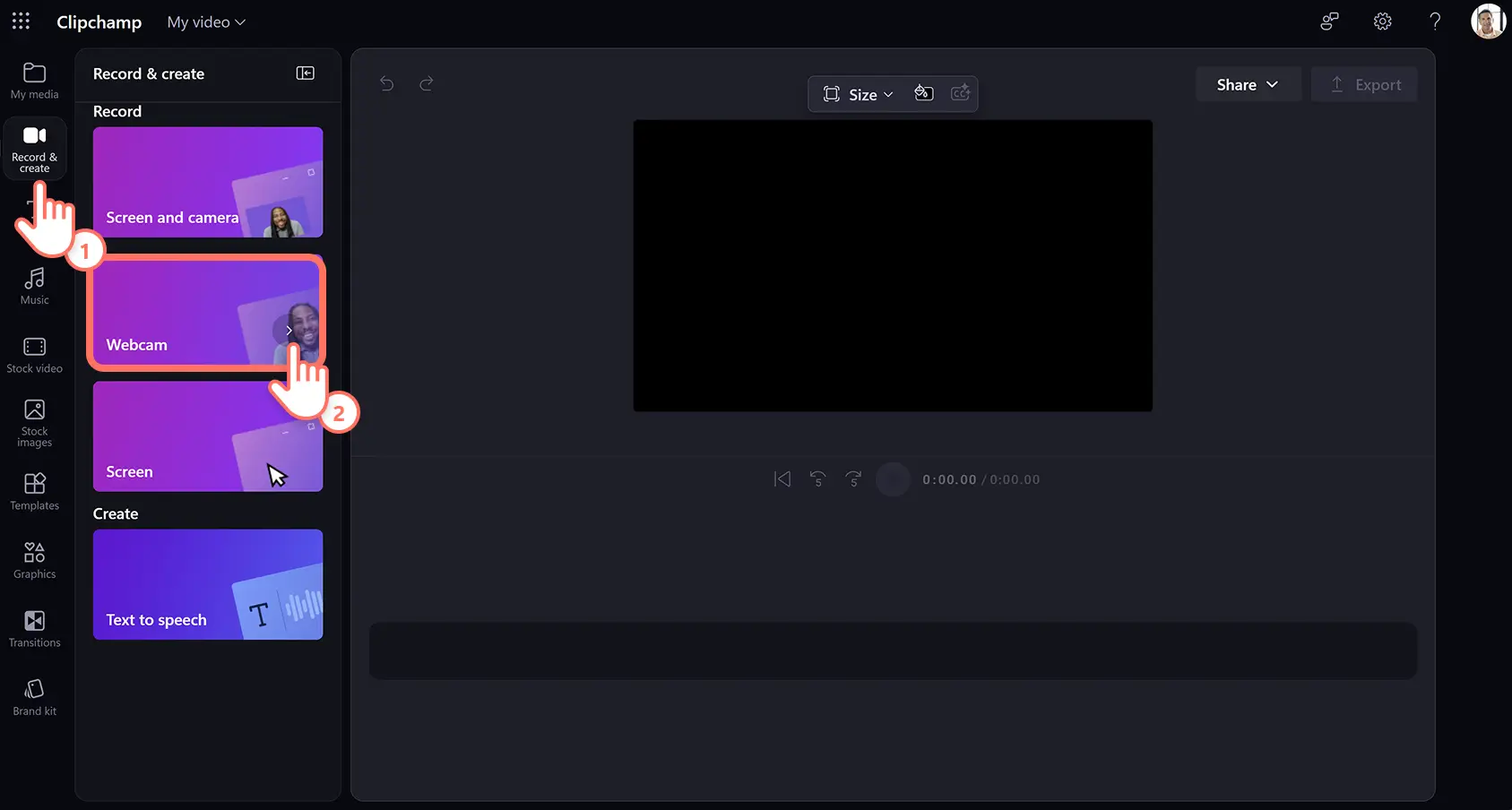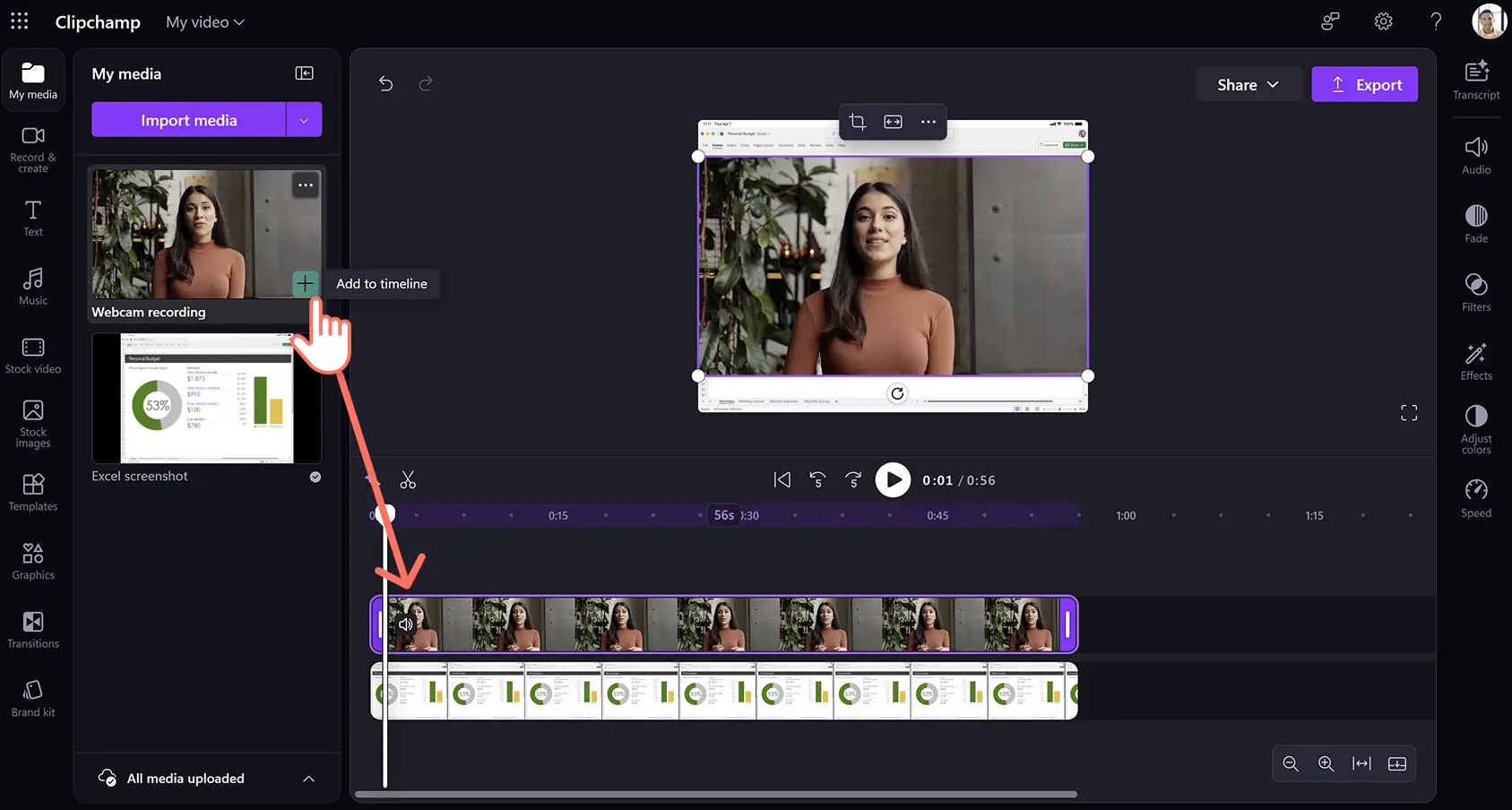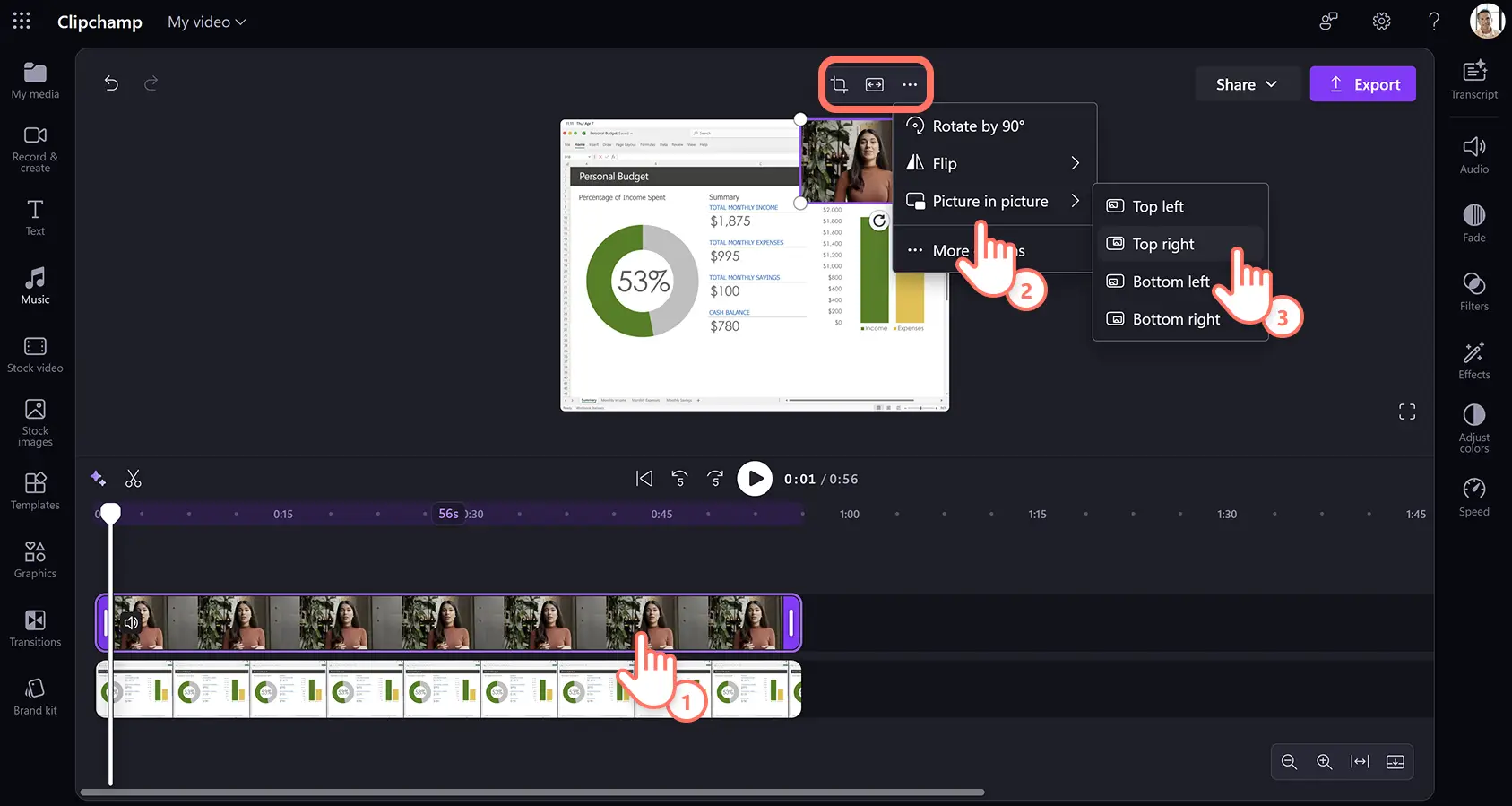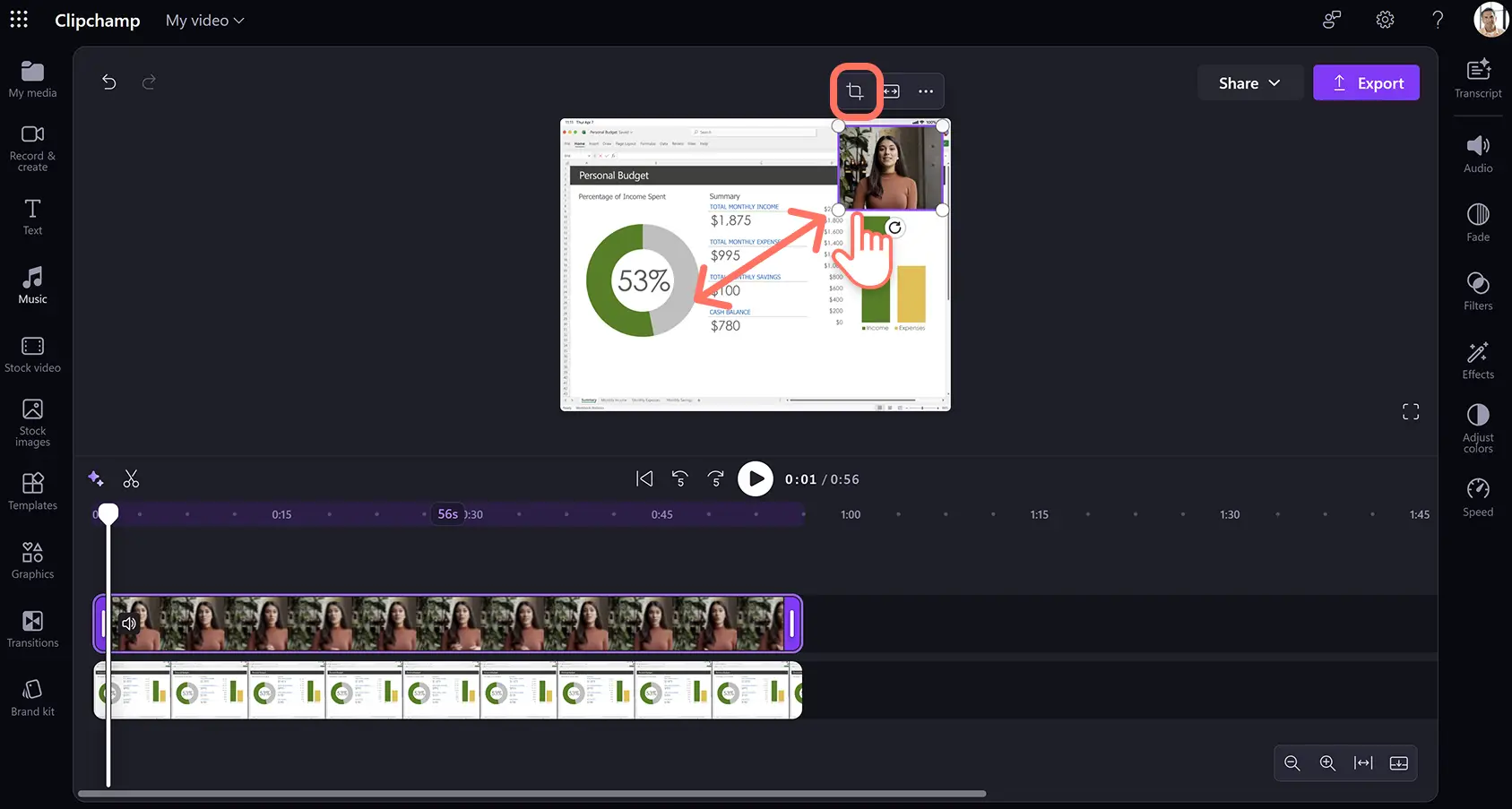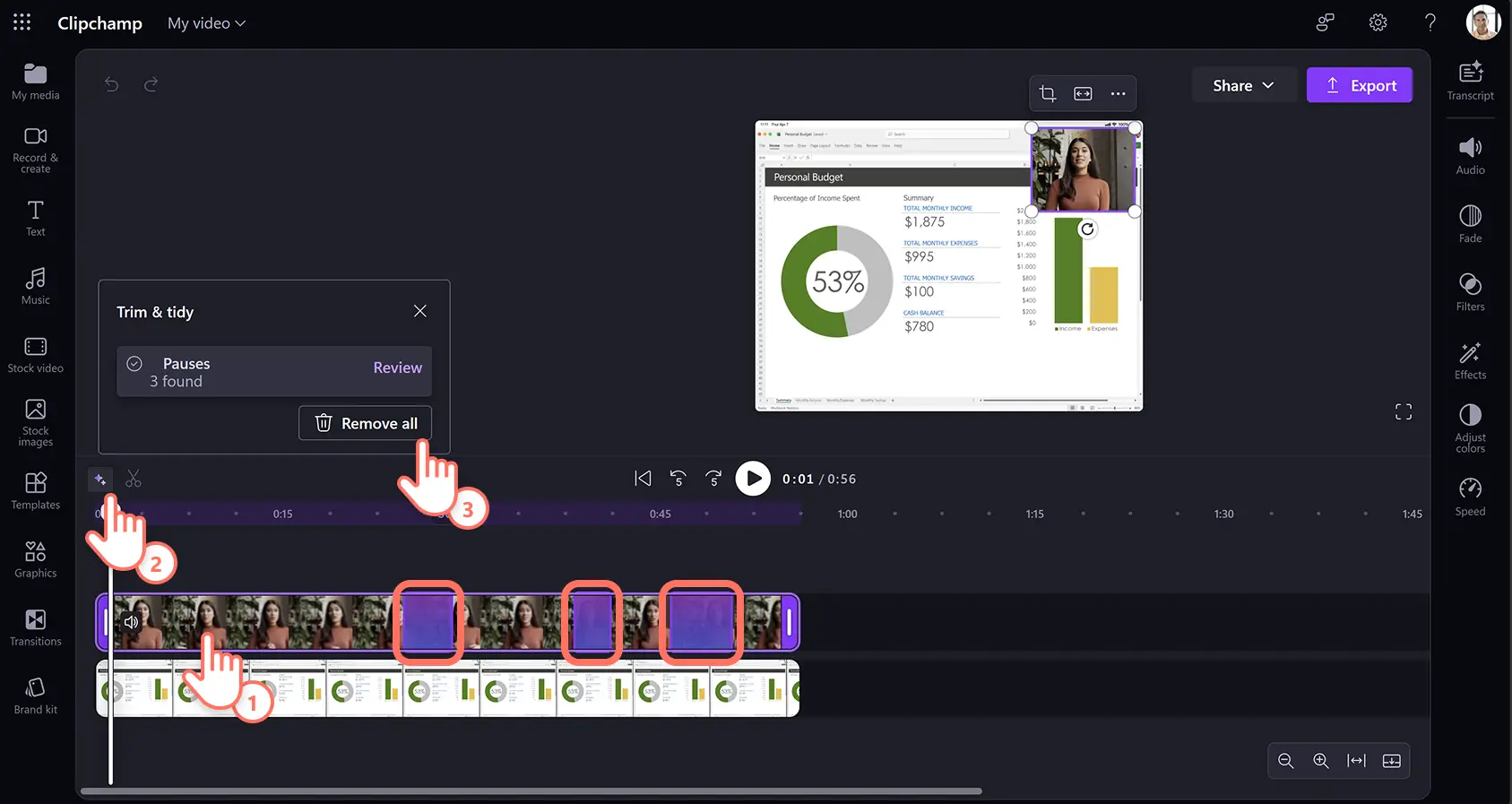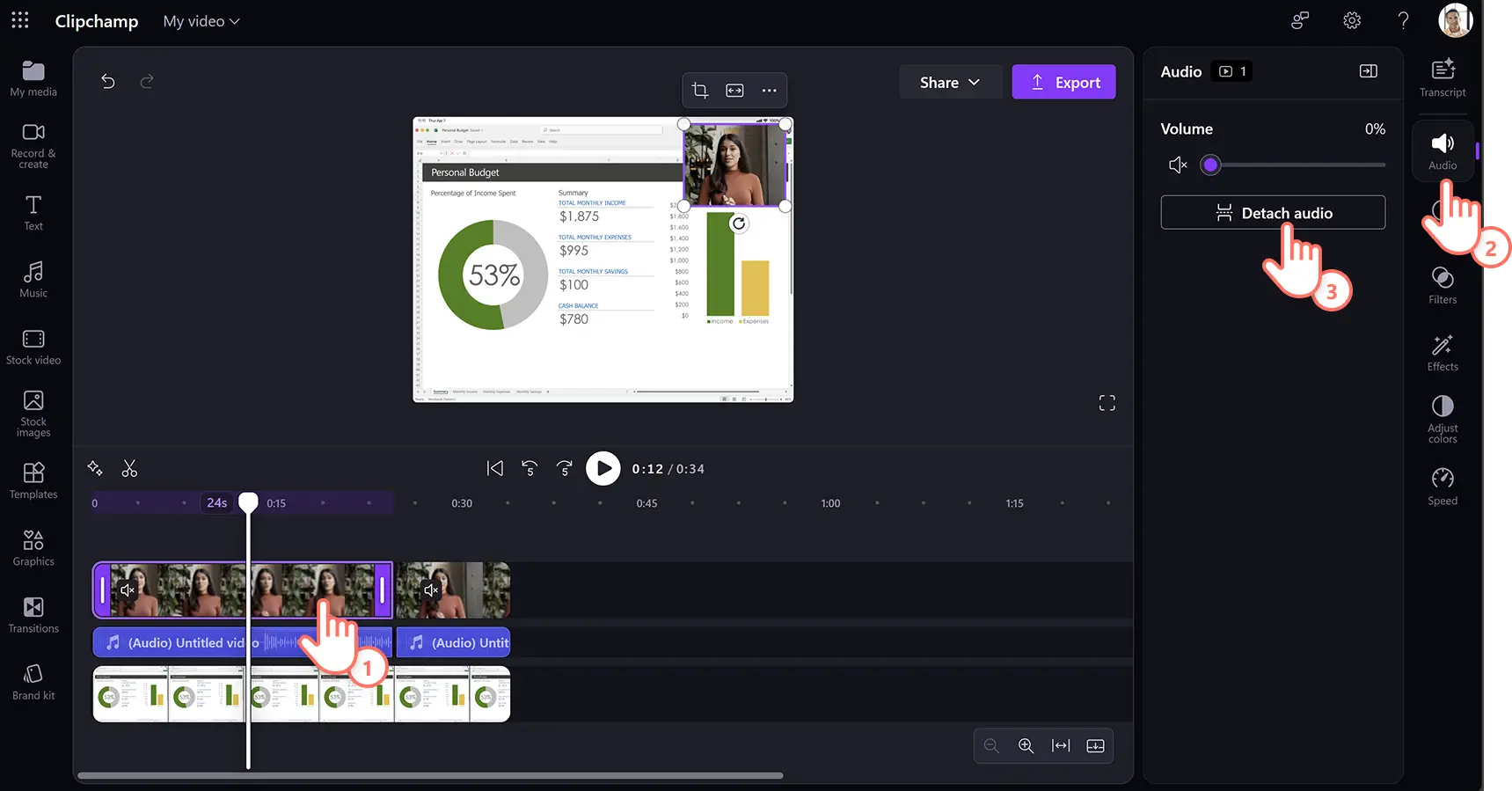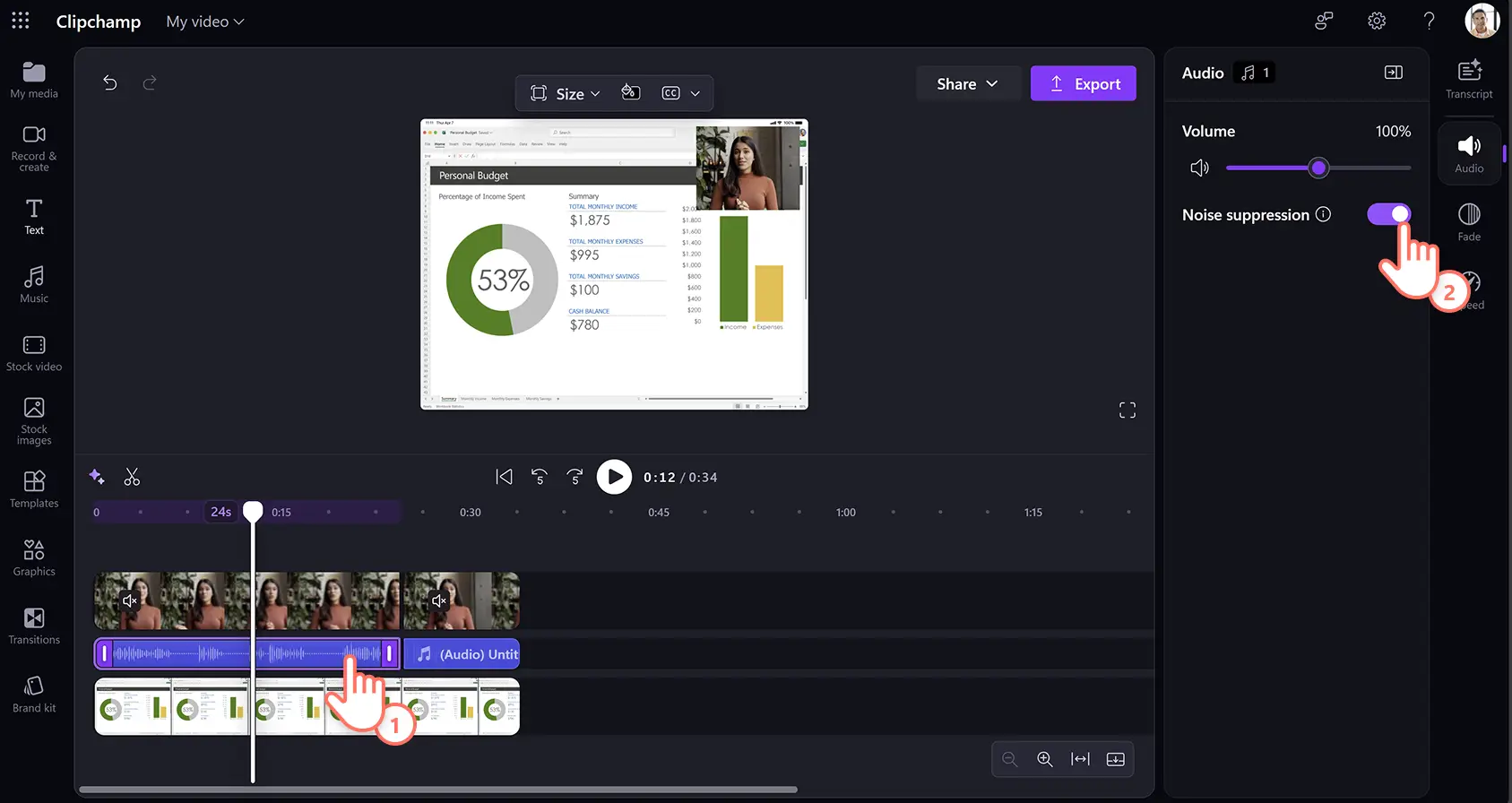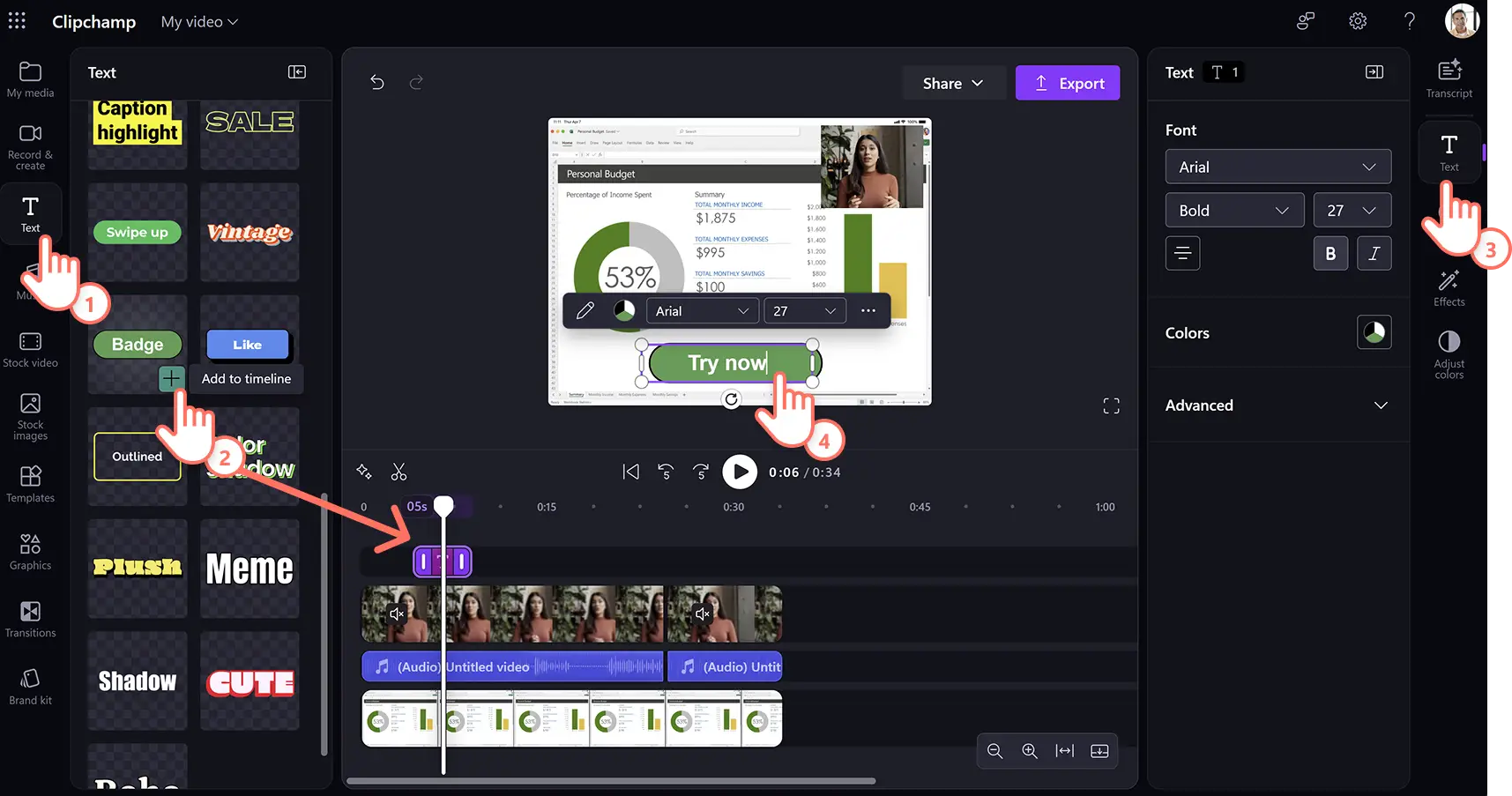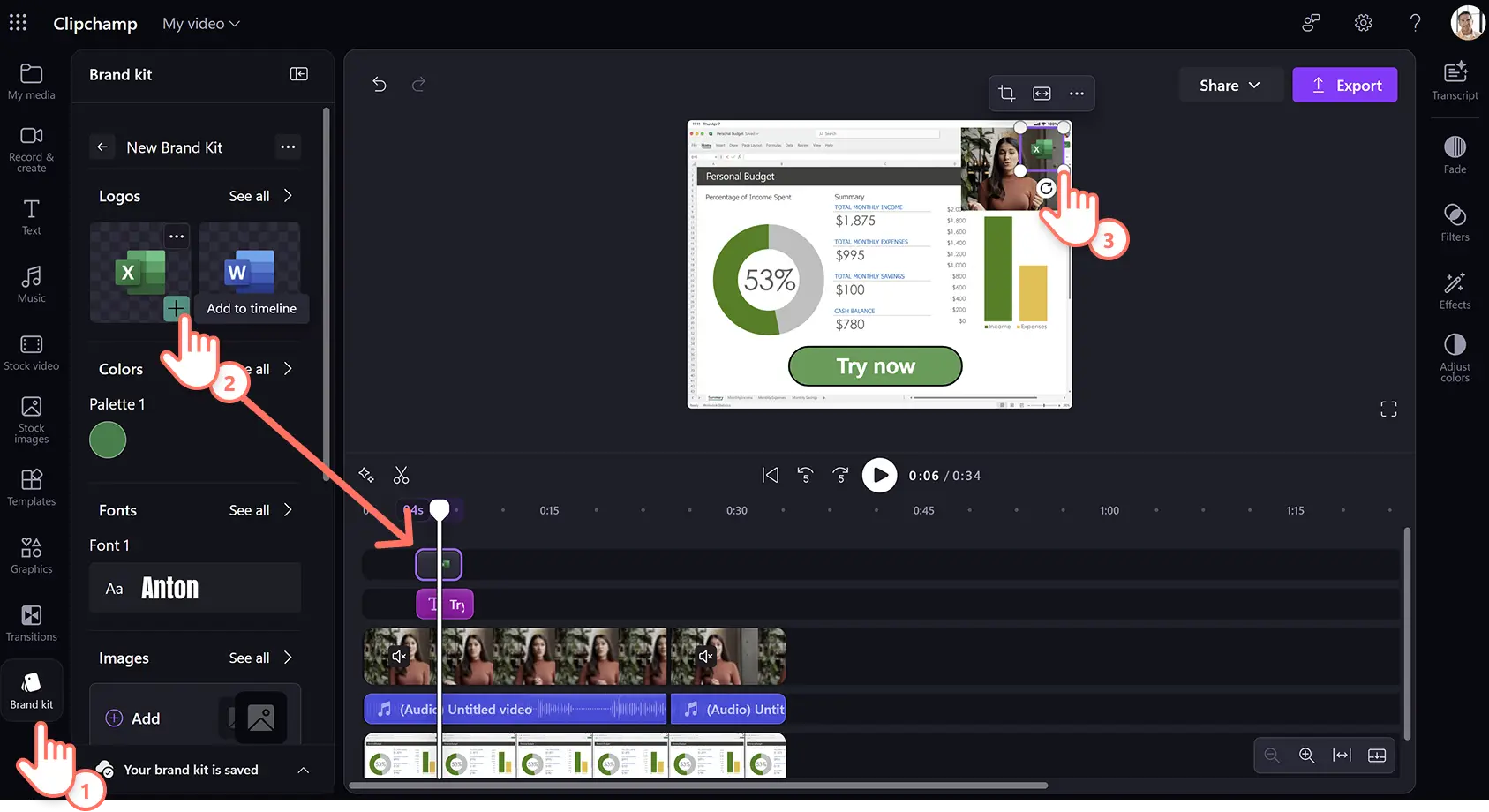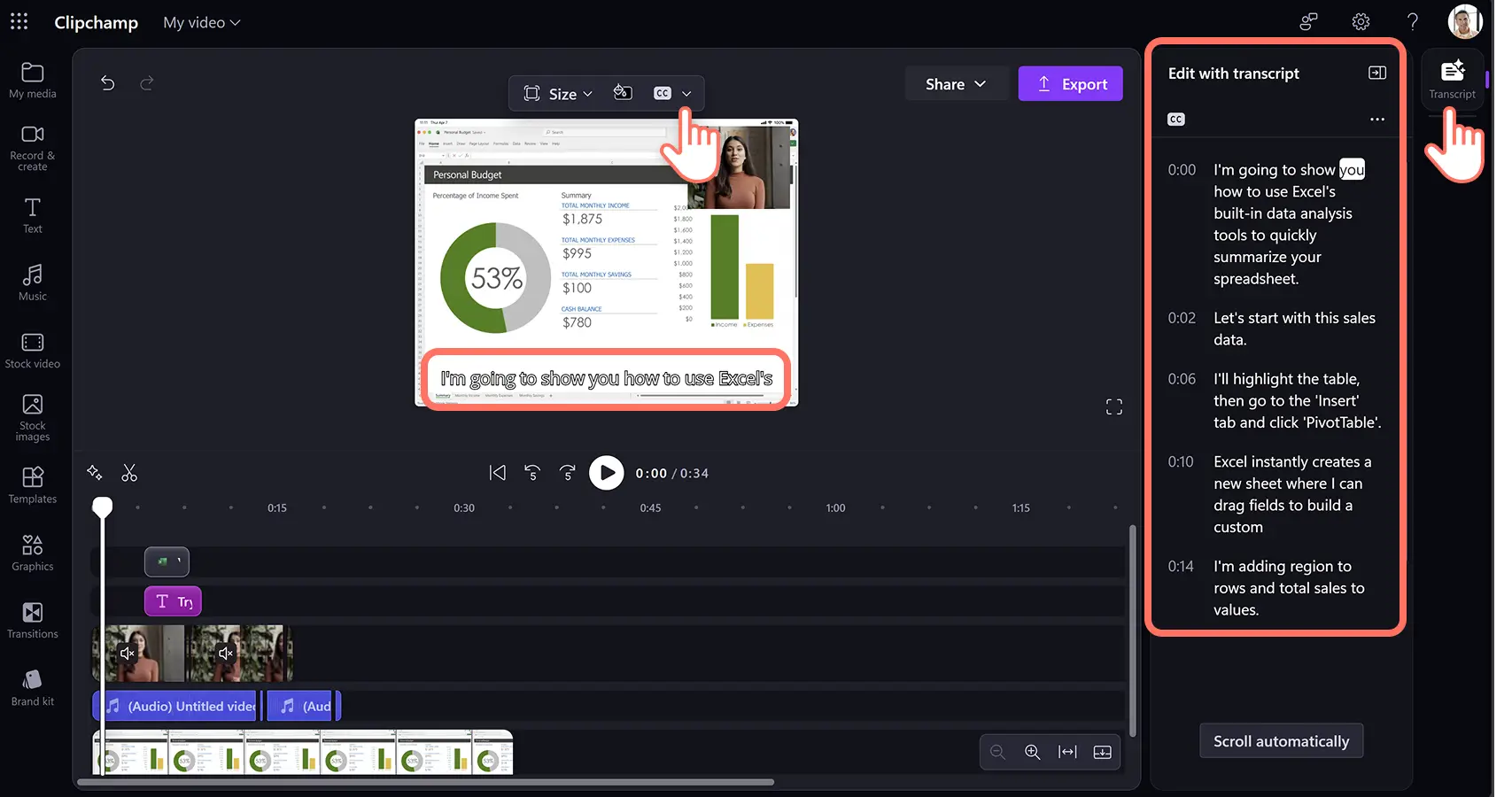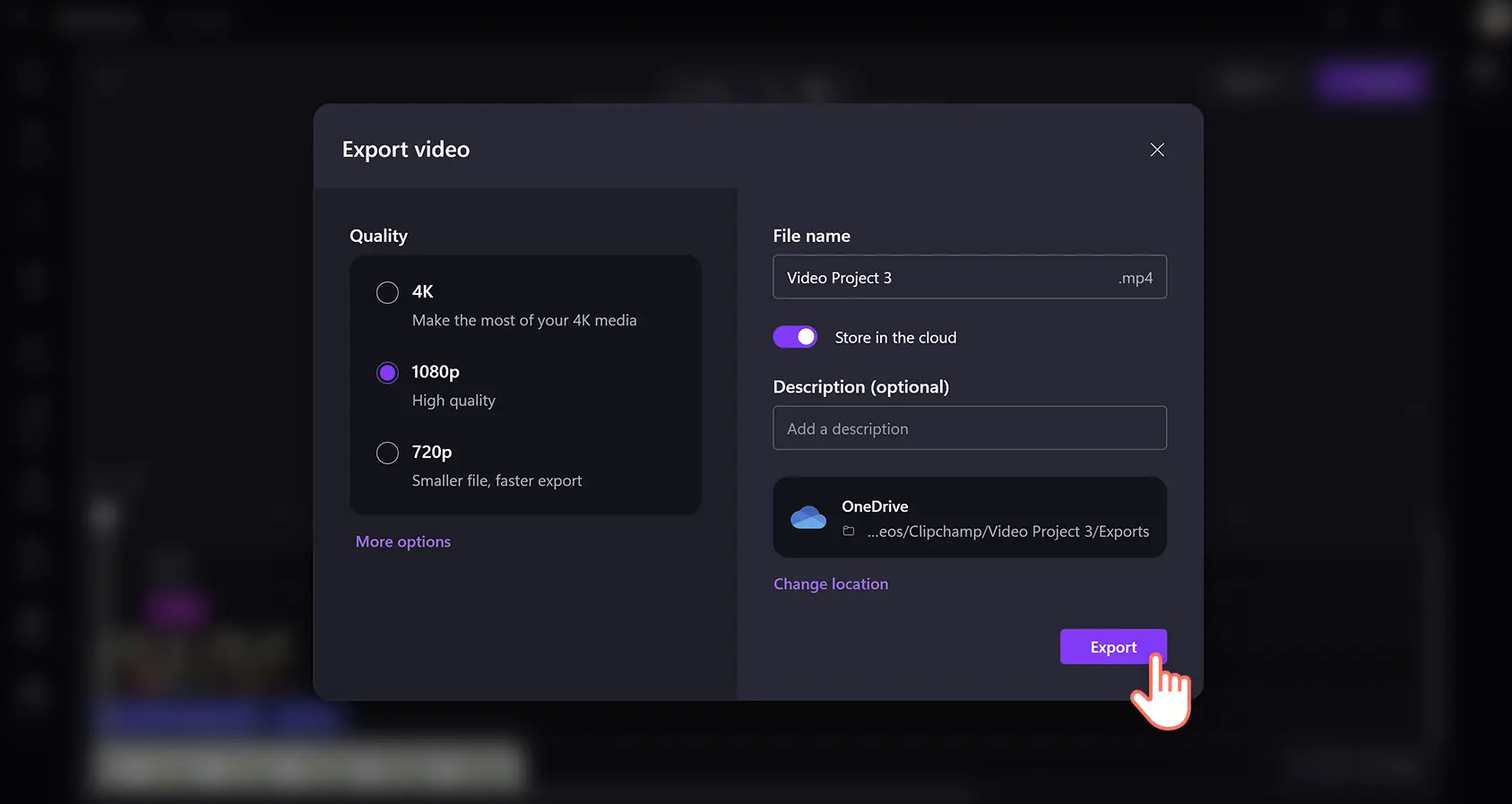Lưu ý! Ảnh chụp màn hình trong bài viết này có nguồn gốc từ Clipchamp dành cho tài khoản cơ quan và các nguyên tắc tương tự được áp dụng cho Clipchamp dành cho tài khoản trường học. Hướng dẫn cho tài khoản cá nhân Clipchamp có thể sẽ khác. Tìm hiểu thêm.
Trên trang này
Biến các chi tiết kỹ thuật thành câu chuyện rõ ràng và hấp dẫn chỉ với một video. Trình bày các sản phẩm kinh doanh trong khi làm hài lòng khách hàng và nhân viên bằng cách tạo video giới thiệu sản phẩm ngắn gọn và giàu thông tin trong vài phút.
Video giới thiệu hướng tới khách hàng giúp nâng cao nhận thức thương hiệu, tăng cường sự tương tác, và thúc đẩy chuyển đổi, với 45% người tiêu dùng có khả năng mua sản phẩm cao hơn sau khi xem. Video giới thiệu cũng cải thiện truyền thông nội bộ như một nguồn tài nguyên tại nơi làm việc để giải thích quy trình, nêu bật hệ thống mới và đào tạo nhân viên về các chủ đề và khái niệm cụ thể.
Dễ dàng tạo video giới thiệu sản phẩm giúp tăng chuyển đổi và hiệu quả bằng cách sử dụng công cụ ghi hình webcam và công cụ biên tập video AI trong Clipchamp cho công việc.
Cách lập kế hoạch và viết kịch bản cho video giới thiệu sản phẩm
Xác định định dạng video giới thiệu: xác định phần nào của phễu bán hàng mà video demo của bạn nhắm đến, sau đó xác định định dạng phù hợp như video giải thích cách làm, bài thuyết trình bán hàng tập trung vào tiếp thị hoặc hướng dẫn từng bước. Chọn định dạng video phù hợp nhất với mục tiêu kinh doanh của bạn.
Tạo một câu chuyện mạnh mẽ: xây dựng một cấu trúc kể chuyện đơn giản và rõ ràng cho video giới thiệu sản phẩm. Đặt khách hàng và sản phẩm làm nhân vật chính, coi vấn đề và ngành nghề là bối cảnh, và giới thiệu sản phẩm như một cái kết hạnh phúc.
Viết kịch bản ngắn gọn: giữ cho đối thoại trong video đơn giản và tập trung bằng cách tạo kịch bản video bằng AI. Trò chuyện với Copilot để dễ dàng tạo kịch bản chuyên ngiệp từ đầu.
Giải quyết những điểm đau của khách hàng: nhấn mạnh cách sản phẩm cải thiện cuộc sống của khách hàng bằng cách sử dụng khung Problem, Agitation, Solution (PAS). Lấy cảm hứng từ video đánh giá của khách hàng, cho thấy thách thức và định vị sản phẩm và giải pháp anh hùng.
Sử dụng lời kêu gọi hành động rõ ràng: video tiếp thị thành công hướng dẫn người xem về những gì cần làm tiếp theo - dù là đăng ký, khám phá tính năng hay chia sẻ thông tin liên lạc. Một lời kêu gọi hành động (CTA) hiệu quả sẽ được phản ánh trong hình ảnh và cuộc đối thoại, đồng thời sử dụng đồ họa và văn bản để truyền đạt rõ ràng bước tiếp theo mà khách hàng nên thực hiện.
Xem xét khả năng tiếp cận: giúp truyền đạt ý nghĩa video của bạn đến cộng đồng người khiếm thính, cũng như khán giả quốc tế bằng cách thêm phụ đề AI. Sử dụng ngôn ngữ bao hàm và chọn hình ảnh, phông chữ dễ theo dõi.
Cách tạo và chỉnh sửa video giới thiệu sản phẩm
Bước 1. Nhập video hoặc quay video
Để nhập video đã ghi trước đó, bấm vào nút nhập phương tiện trên tab phương tiện của bạn trên thanh công cụ và tải lên các tệp máy tính hoặc kết nối OneDrive.
Ghi lại hướng dẫn giới thiệu bằng cách sử dụng công cụ ghi webcam bằng cách bấm vào tab ghi và tạo, sau đó chọn tùy chọn webcam. Thực hiện theo các lời nhắc trên màn hình.
Kéo và thả video vào dòng thời gian, đảm bảo các bản ghi webcam nằm trên các hình ảnh giới thiệu sản phẩm.
Bước 2. Chỉnh sửa bố cục và kích thước của video webcam
Áp dụng lớp phủ video hình trong hình để hiển thị bản demo và người trình bày cùng một lúc. Bấm vào tài nguyên trên dòng thời gian, rồi bấm vào thanh công cụ lơ lửng trên bản xem trước video. Bấm vào nút hình trong hình, rồi chọn nút trên cùng bên trái, trên cùng bên phải, dưới cùng bên trái hoặc dưới cùng bên phải.
Để cắt video, bấm vào tùy chọn cắt trên thanh công cụ lơ lửng rồi kéo các tay cầm cắt để tạo kích thước mới cho video trong khi loại bỏ hình ảnh không mong muốn. Để thay đổi kích thước video, bấm vào các góc tự do của tài nguyên và kéo các góc ra ngoài hoặc vào trong để mở rộng hoặc thu gọn video.
Bước 3. Áp dụng công nghệ loại bỏ âm thanh im lặng và giảm tiếng ồn bằng AI
Cải thiện chất lượng video và âm thanh bằng cách sử dụng công cụ nâng cao âm thanh AI. Áp dụng công cụ xóa âm thanh im lặng AI để cắt bỏ những khoảng dừng và khoảng trống không mong muốn. Bấm vào tài nguyên video trên dòng thời gian, rồi bấm vào biểu tượng lấp lánh phía trên dòng thời gian. AI sẽ tự động xác định và làm nổi bật bất kỳ khoảng dừng âm thanh nào dài hơn ba giây. Bấm vào nút xóa tất cả để xóa những khoảng dừng này.
Cải thiện chất lượng âm thanh của phần tường thuật video demo với công nghệ giảm tiếng ồn AI. Bấm vào tài nguyên video trên dòng thời gian, rồi bấm vào tab âm thanh. Tiếp theo, bấm vào nút tách âm thanh trên bảng thuộc tính.
Tiếp theo, bấm vào tài nguyên âm thanh trên dòng thời gian, rồi bấm vào tab âm thanh trên bảng thuộc tính. Tiếp theo, bấm vào nút gạt giảm tiếng ồn để kích hoạt công nghệ giảm tiếng ồn AI. Điều này sẽ lọc bỏ những âm thanh nền không mong muốn như tiếng ồn và tiếng vang trong khi tăng cường độ rõ ràng của giọng nói.
Bước 4: Thêm văn bản và bộ nhận diện thương hiệu
Gọi các hướng dẫn và chỉ dẫn trong video demo bằng cách thêm văn bản hoạt ảnh. Bấm vào tab văn bản trên thanh công cụ, rồi kéo và thả tài nguyên văn bản vào dòng thời gian. Để chỉnh sửa, bấm vào ô văn bản trong video xem trước để nhập văn bản. Để cá nhân hóa văn bản hơn nữa, bấm vào tab văn bản trên bảng thuộc tính nơi bạn có thể tùy chỉnh phông chữ, màu sắc, vị trí và kích thước.
Giữ cho video tiếp thị và nội bộ nhất quán bằng cách sử dụng công cụ bộ nhận diện thương hiệu. Bấm vào tab bộ nhận diện thương hiệu trên thanh công cụ rồi nhập các tài sản công ty bao gồm logo, phông chữ và bảng màu. Kéo và thả các tài sản từ bộ thương hiệu vào dòng thời gian.
Bước 5. Tạo phụ đề và bản chép lời bằng AI
Để bật phụ đề tự động, bấm vào tùy chọn phụ đề trên thanh công cụ lơ lửng, hoặc tab bản chép lời trên bảng thuộc tính. Tiếp theo, bấm vào nút tạo bản chép lời và làm theo lời nhắc. AI sẽ tự động tạo phụ đề và một bản chép lời video có thể tải xuống.
Bước 6. Xem trước và xuất video giới thiệu
Bấm vào nút phát để xem video cuối cùng. Khi đã sẵn sàng lưu video, bấm vào nút xuất và nhập tên tệp và mô tả, rồi chọn độ phân giải video và vị trí lưu trong OneDrive.
Năm ví dụ video giới thiệu hấp dẫn
Discord
Discord nhanh chóng bao quát quá trình tiếp nhận và các tính năng chính với một bản lồng tiếng thân thiện và hài hước. Video giới thiệu sản phẩm này giống video demo bán hàng hơn, được thiết kế dành cho khách hàng tiềm năng chứ không phải người dùng hiện tại.
Superhuman
Chỉ trong hơn một phút, Superhuman giới thiệu các tính năng mới với nhạc nền năng động và các ví dụ mà đối tượng mục tiêu của họ có thể dễ dàng tìm thấy sự liên quan.
Trình biên tập video Clipchamp
Trong video hướng dẫn cách làm dạng dài này, trình biên tập video Clipchamp hướng dẫn người dùng qua từng tính năng trong sản phẩm cũng như cách biên tập video. Video demo chuyên sâu có thời gian chạy dài hơn và cung cấp cho người dùng thông tin quan trọng.
Nespresso
Video demo Nespresso này tinh tế và hiệu quả trong khi cung cấp thông tin sản phẩm chi tiết. Video hướng dẫn người xe qua từng bước sử dụng sản phẩm với bản lồng tiếng rõ ràng, hình ảnh cận cảnh và phụ đề.
HelloFresh
Video hoạt ảnh của HelloFresh giải thích rõ ràng cách dịch vụ của họ hoạt động trong khi nhanh chóng giải quyết các điểm đau phổ biến của khách hàng.
Tạo nhiều video kinh doanh hơn, chẳng hạn như video đào tạo nhân viên cho truyền thông nội bộ hoặc video đánh giá của khách hàng cho nội dung tập trung vào người tiêu dùng.
Bắt đầu biên tập video giới thiệu sản phẩm chuyên nghiệp ngay hôm nay với Clipchamp cho công việc hoặc tải xuống ứng dụng Microsoft Clipchamp Windows.